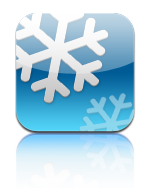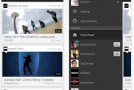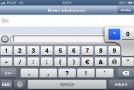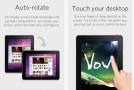Pewnie nie raz natknąłeś się w Sieci na różne screeny z iPhone’ów, które przedstawiały interfejs iOS, wyglądający nie do końca tak, jak stworzył go Apple. Oznacza to, że autor grafiki odblokował swojego iPhone’a i korzysta z aplikacji WinterBoard, której zadaniem jest właśnie modyfikacja wyglądu iOS.
Jak wspomniałem wyżej, aby móc modyfikować wygląd iOS, podstawową rzeczą jest posiadanie iPhone’a, którego oprogramowanie zostało poprawnie odblokowane (jailbreak). Następnie należy pobrać za pośrednictwem Cydii aplikację WinterBoard (dostępna za darmo), która służy aktywacji różnych modyfikacji.
Jak działa WinterBoard?
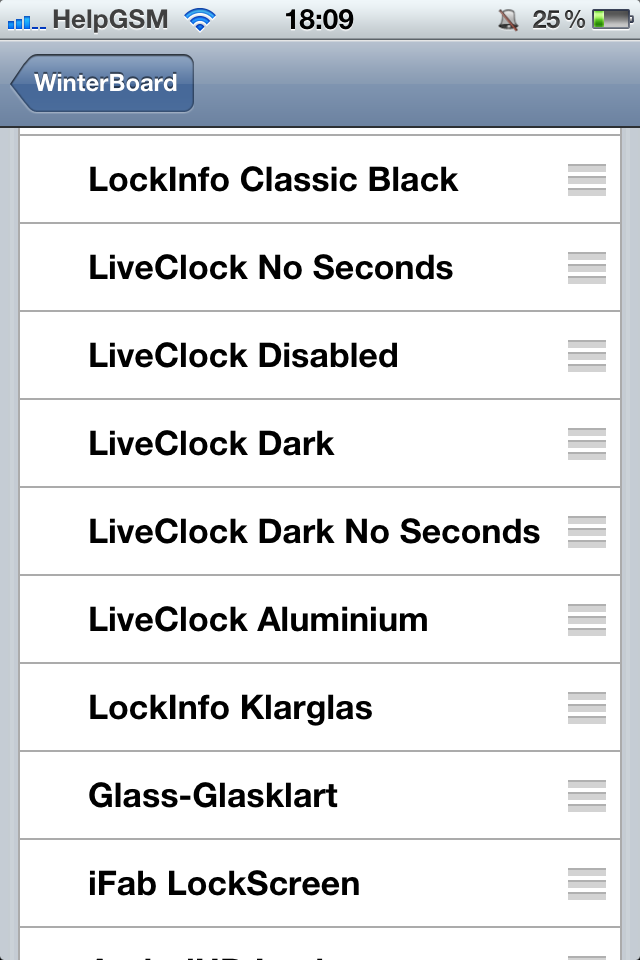 WinterBoard jest bardzo prostym w obsłudze programem. Za jego pośrednictwem jedynie aktywuje się motywy i modyfikacje, które wygrywa się manualnie do odpowiedniego katalogu iPhone’a lub ściąga za pośrednictwem Cydii.
WinterBoard jest bardzo prostym w obsłudze programem. Za jego pośrednictwem jedynie aktywuje się motywy i modyfikacje, które wygrywa się manualnie do odpowiedniego katalogu iPhone’a lub ściąga za pośrednictwem Cydii.
Możesz pobierać tematy z Cydii, która ma odpowiednie sekcje poświęcone właśnie WinterBoard lub tworzyć własne modyfikacje. Jeśli podejmiesz się tej drugiej opcji, to odpowiednie pliki należy wgrać do lokalizacji var/stash/themes po czym musisz je aktywować na liście WinterBoard.
Program działa w ten sposób, że poprzez aktywację wybranych w nim pozycji, podmienia określone elementy interfejsu iPhone’a. Przykładowo jeśli iOS oryginalnie ma aktywne kreski zasięgu WiFi, tak po aktywacji swojego dodatku, który zamienia odmienia logo Wifi na dowolną inną grafikę, otrzymasz żądany efekt.
Instrukcja, jak zainstalować dowolną modyfikację
- Uruchom Cydię i zainstaluj aplikację WinterBoard.
- Ponownie uruchom Cydię, wejdź w Sections, a następnie Themes (Complete).
- Wybierz dowolny temat, a następnie naciśnij opcję Install.
- Wyjdź z Cydii i uruchom WinterBoard i wejdź w Selected Themes.
- Zaznaczy wybrany temat, a następnie wyjdź z WinterBoard. Będzie to tożsame z wykonaniem przez iPhone’a respringu, po czym ujrzysz nowy temat.
Aby dezaktywować własny temat, wystarczy wrócić do WinterBoard i odznaczyć wskazaną wcześniej pozycję. Wówczas nastąpi respring i przerobiony element wróci do normy.